はい!どうもDAISUKEです!(@desing_d)
最近パソコンがやたらと重たいけど、もっと早くできないの?
こんな事で悩んでいませんか?
結論を言ってしまうと、もしWindowsのパソコンが初期設定で何も変えていない場合はこれから紹介する事を試して頂けたら少しは早くなるかもしれません。
単純に遅い原因がSSDではなくHDDやスペックが低いパソコンで重たい作業をしようと思っている場合は今回紹介する事でか解決しないと思います。
あくまで、パソコンが初心者でも言われた設定をすればもしかしたら効果があるかも?程度なので、もっと具体的に知りたい人は本記事は向いていません。
本記事を読むべき人は、パソコンに詳しくなりたい訳じゃないけど、とりあえずパソコンを高速化したい!という人ですね。
設定したにも関わらず特に変化がない場合は、スペックの問題だと思うのでカスタマイズする事を調べてください。
本記事では、Windowsを高速化させるためにまずやる事を紹介しています。
目次
Windowsを高速化させるためにまずやる事【誰でも簡単に高速化】

ポイント
- デスクトップのアイテムを減らす
- バックグランドアプリをOFF
- 起動するアプリを減らす
- 不要なアプリやソフトをアンインストール
- ソフトのアップデート
- Windows updateをする
簡単に出来るのはこの辺ですね。
それでは、詳しく解説していきます。
デスクトップのアイテムを減らす
単純にデスクトップのアイテムを減らしてください。
デスクトップに沢山のデータやフォルダなどがあると、起動時に負担が掛かります。
理想としては、ゴミ箱と一番使うブラウザ1つくらいが理想です。
仕事などをしていると、デスクトップに沢山データを置いてしまう人がいますが、できればやめましょう。
どうしてもデスクトップを活用したい場合はショートカットフォルダ作成してショートカットをデスクトップにおきましょう。
バックグランドアプリをOFF
バックグランドアプリはデフォルトだとONになっていると思います。
設定の場所は
設定>プライバシー>バックグラウンドアプリ
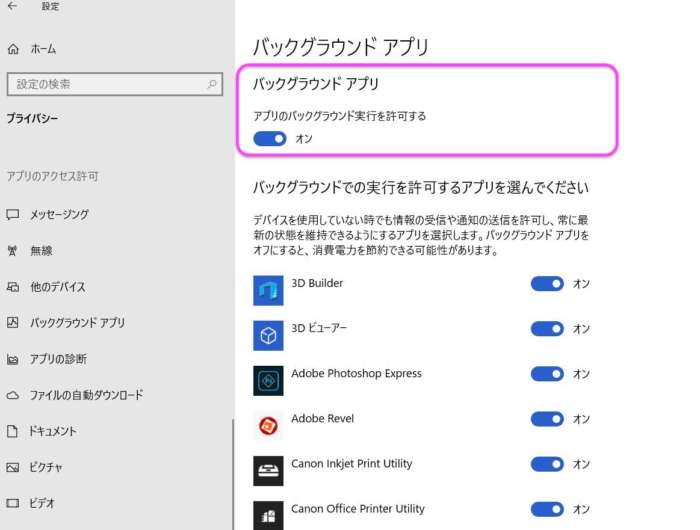
ここの、アプリのバックグランド実行を許可するをOFFにしましょう。
そうすと、全てのアプリがOFFになります。
個別にアクティブにしたい場合は、個別での設定も可能です。
起動するアプリを減らす
Windowsのパソコン起動時に、立ち上がるソフトを指定できます。
Ctrl+alt+delete
上記のキーを同時に押すと、一番したにタスクマネージャーと言うのが出てくるので選択します。
タスクマネージャーのタブの中から『スタートアップ』を選択します。
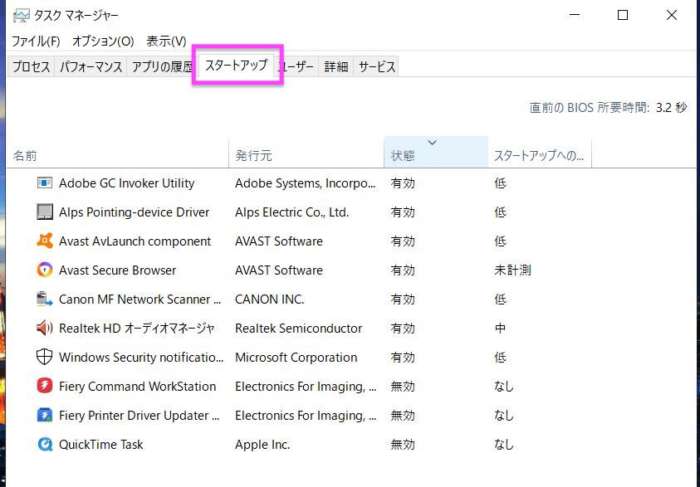
今現状起動していたり、待機状態になっているソフトが表示されると思います。
この中で不要な物を無効に変えましょう。
デリートする訳ではないので、起動時に立ち上がる必要はないものは無効にしておくと立ち上がりに負担がなくなります。
個人的には、ウイルスソフト意外は大体無効でも問題ないと思います。
不要なアプリやソフトをアンインストール
不要なアプリやソフトがあればアンインストールしましょう。
Windowsキーを押して>controlと入力でEnter
これでコントロールパネルが表示されたと思います。
プログラム>プログラムのアンインストール
こちらで一覧が表示されるので、もう使っていないソフトなどは削除してしまいましょう。
アップデートのプログラムなども入っているので、覚えの無い物は消さない様にしてください。
ソフトのアップデート
それぞれ使っているソフトのアップデートを行ってください。
- Adobe
- グラフィックボード
- ブラウザ
- Office
- ウィルスソフト
などなど、使っているものでアップデートされていないものはアップデートしましょう。
古いままだとエラーが出たりします。
Windows updateをする
Windowsアップデートを後回しにし続ける人が多いので、出来るだけアップデートする様にしましょう。
特に、ソフトのアップデートされたらOSも、OSがアップデートされたらソフトも同時にするのがいいでしょう。
アップデートしたら不具合が治ったなんて事もあるので、とりあえずしてみてください。
一番簡単な事かもしれません。
設定>更新とセキュリティ>Windows update
ここに、更新プログラムがあればダウンロードして更新してください。
Windowsを高速化させるためにまずやる事【まとめ】

いかがでしたでしょうか?
重たくなっている原因が、無駄なアプリやソフトで処理をしてたり。
ソフトとOSの中でエラーみたないのが出ている事もあるかもしれません。
他にも、故障だったり、暑さなども考えられますがとりあえず一度設定しておくと少しは快適になるのではないかと思います。
結構買ったままで使っているとバックグラウンドアプリなどは増えがちなので、OFFにするだけでも体感的にもわかるくらい変わると思います。
もし、Windowsのパソコンで一度も設定した事ない人は設定してみてください。
それでは、読んでいただいてありがとうございました。
DAISUKEでした。(@desing_d)
■YouTubeでラジオ配信などもしているので、興味がある方は是非とも聞いてみてください。
↓※チャンネル登録してくれると嬉しいです♪
>>YouTube:思考のバランスラジオ | 悩み相談

